Navigator Serverとの通信をHTTPで行うには、HTTPトンネリング機能を使います。
HTTPトンネリングとは、Navigatorの通信データをHTTPデータに変換し、HTTPのプロトコルにのっとってクライアントからサーバ間のデータ送受信を行う機能です。HTTPトンネリングを利用することにより、ファイアウォールを介したNavigatorの利用ができ、より高度なセキュリティが要求されるイントラネット環境に適用できます。
HTTPトンネリングを利用するためには、WebサーバにHTTPトンネルサービスが起動されている必要があります。
HTTPトンネリングへ接続するための設定方法を、以下に示します。
設定値については、システム管理者に確認してください。
[接続の詳細設定]画面を表示
HTTPトンネリングの環境設定
[接続の詳細設定]画面を閉じる
[接続の詳細設定]画面を表示
[サーバに接続]画面で[詳細設定]ボタンをクリックします。
→[接続の詳細設定]画面が表示されます。
HTTPトンネリングの環境設定
環境の設定方法を以下に示します。
[HTTPトンネリングを利用してサーバに接続する]
HTTPトンネリングを利用する場合は、これをチェックします。
チェックがない場合は、従来どおりの通信を行います。
[トンネルサービスモジュールの種類]
Webサーバ上で動作するHTTPトンネリング用モジュールの種類を、Webサーバの種類に応じて以下のように選択します。
Internet Information Servicesの場合:ISAPI
Interstage Application Serverの場合:Servlet
[トンネルサービスのURL]
Webサーバ上に公開されたHTTPトンネルサービスへのURLを、Webサーバの種類に応じて以下のように指定します。
Internet Information Servicesの場合
http://(サーバ名)[:(ポート番号)]/(仮想ディレクトリへのパス) |
Interstage Application Serverの場合
http://(サーバ名)[:(Webサーバのポート番号※)]/(Webアプリケーション識別子) |
※省略した場合の値は、「80」です。
注意
HTTPトンネルサービスがSSL(Secure Socket Layer)を用いた暗号化通信の場合は、先頭の「http」を「https」に置き換えて記述してください。
NavigatorサーバがIPv6ネットワーク環境で運用されている場合、接続するサーバ名にIPアドレスを指定できません。FQDN名または、hosts上に定義したサーバ名を指定してください。
IPv6ネットワーク環境の場合は、プロキシサーバを指定できません。
URLの末尾にはパスの区切り文字(/)を入れないでください。
Webアプリケーション識別子は、大文字、小文字が区別されます。
[プロキシサーバを使用する]
プロキシサーバを経由してWebサーバにアクセスする場合にチェックします。
[アドレス]
プロキシサーバ名、またはプロキシサーバのIPアドレスを入力します。
[ポート]
プロキシサーバに接続するポート番号を指定します。
[定期的に通信状態の確認を行う]
サーバから通知されたメッセージがあるかを定期的に問い合わせたい場合、チェックボックスをチェックし、問い合せる時間間隔(1分、2分、3分のどれか)を選択します。
このチェックボックスをチェックしない場合、以下の機能が無効になります。
アイドル監視機能
クライアントへのメッセージ通知(rn_sndmsgコマンド)
HTTPトンネリングは、Webサーバでセション管理することによって、Navigator WindowsクライアントとNavigatorとの接続状態を維持します。
HTTPトンネリングのセション維持時間は1時間です。Navigator Windowsクライアントからの通信が1時間以上なかった場合、HTTPトンネリングはセションを強制的に終了します。
このチェックボックスをチェックし、定期的に通信状態の確認を行うように設定した場合、Navigator WindowsクライアントからWebサーバへ定期的に通信確認のHTTPリクエストが送られるため、強制的にセションが終了することはありません。
Navigator Windowsクライアントの問い合わせ処理中も無通信状態とみなされます。問い合わせ時間が1時間を超えることがある場合は、このチェックボックスを必ずチェックしてください。
設定例
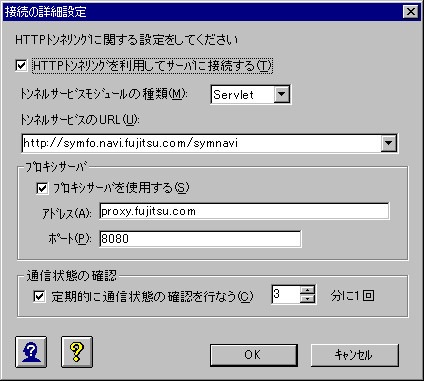
[接続の詳細設定]画面を閉じる
[OK]ボタンをクリックします。
→[サーバに接続]画面が表示されます。